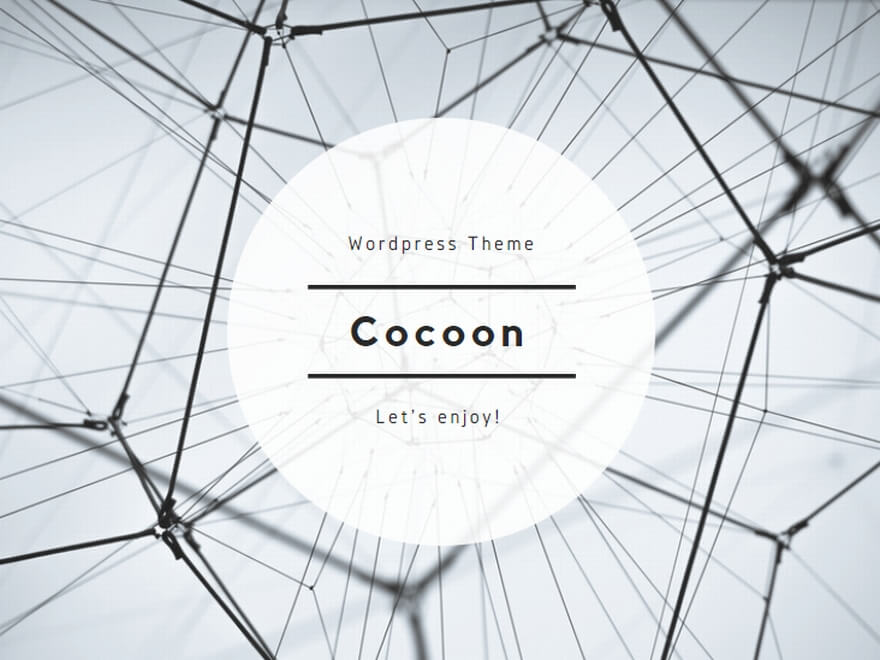エックスサーバーは、高性能で信頼性の高いレンタルサーバーとして、多くのユーザーに支持されています。本記事では、エックスサーバーの申し込み手順を、初心者の方にもわかりやすく解説します。
1. エックスサーバー公式サイトにアクセス
まず、エックスサーバーの公式サイトにアクセスします。
トップページ右上の「お申し込み」をクリックし、次のページで「10日間無料お試し 新規お申し込み」を選択します。
2. サーバー契約内容の選択
次に、サーバー契約内容を設定します。以下の項目を順に設定してください。
-
サーバーID:初期設定のままで問題ありませんが、任意の文字列に変更も可能です。
-
プラン:個人ブログや小規模サイトの場合、「スタンダード」プランがおすすめです。
-
WordPressクイックスタート:今回は無料お試し期間を利用するため、「利用しない」を選択します。
3. お客様情報の入力
続いて、お客様情報を入力します。以下の項目を正確に入力してください。
-
メールアドレス:連絡が取れる有効なメールアドレスを入力します。
-
パスワード:任意のパスワードを設定します。
-
登録区分:「個人」または「法人」を選択します。
-
名前:氏名を入力します。
-
フリガナ:氏名のフリガナを入力します。
-
郵便番号、住所、電話番号:それぞれの項目を正確に入力します。
すべての情報を入力後、「次へ進む」をクリックします。
4. メール認証と申し込み完了
登録したメールアドレスに確認コードが送信されます。メールを確認し、記載されている確認コードを申し込み画面に入力します。その後、「次へ進む」をクリックし、入力内容を確認の上、「この内容で申し込みする」をクリックします。これで申し込み手続きは完了です。
5. サーバー料金の支払い
無料お試し期間中にサーバーの使い勝手を確認し、継続利用を決めた場合は、料金の支払いを行います。Xserverアカウントにログインし、画面上部の「料金支払い」をクリックします。本契約するサーバーアカウントにチェックを入れ、契約期間を選択後、支払い方法を選択して手続きを完了させます。
6. ドメインの取得と設定
サーバーの本契約が完了したら、独自ドメインを取得しましょう。Xserverアカウントにログインし、「各種特典お申し込み」から「独自ドメイン永久無料特典」を利用してドメインを取得します。取得後、サーバーパネルの「ドメイン設定」からドメインを追加し、サーバーとドメインを紐づけます。
7. SSL設定とWordPressのインストール
ドメイン設定後、SSL(https)の設定を行い、サイトのセキュリティを強化します。サーバーパネルの「SSL設定」から、該当ドメインのSSLを有効にします。その後、「WordPress簡単インストール」機能を利用して、WordPressをインストールします。
以上で、エックスサーバーの申し込みからWordPressブログの開設までの手順は完了です。初心者の方でも、手順に沿って進めればスムーズにブログを始めることができます。